Um guia completo com 3 métodos testados
- Você deve instalar os drivers da placa gráfica para manter seu PC com Windows 10 funcionando em condições ideais, e este artigo mostrará alguns métodos que você deve tentar.
- Acessando um site de suporte oficial prova ser extremamente simples e eficiente.
- Os drivers da sua placa gráfica podem ser facilmente instalados com a ajuda de algumas opções internas.
- Você também pode usar um software dedicado para atingir esse objetivo preciso em pouco tempo.

XINSTALAR CLICANDO NO ARQUIVO DOWNLOAD
Este software irá reparar erros comuns do computador, protegê-lo contra perda de arquivos, malware, falha de hardware e otimizar seu PC para desempenho máximo. Corrija problemas do PC e remova vírus agora em 3 etapas fáceis:
- Baixe a ferramenta de reparo Restoro PC que vem com tecnologias patenteadas (patente disponível aqui).
- Clique Inicia escaneamento para encontrar problemas do Windows que possam estar causando problemas no PC.
- Clique Reparar tudo para corrigir problemas que afetam a segurança e o desempenho do seu computador.
- Restoro foi baixado por 0 leitores este mês.
Motoristas são os componentes de software mais importantes que permitem que nossos PCs e aplicativos funcionem em condições ideais. Considerando isso, é fundamental realizar uma instalação adequada para eles.
Existem algumas maneiras fáceis que você deve considerar quando se trata de instalar os drivers da placa gráfica em Windows 10.
Neste artigo, você encontrará uma seleção precisamente das soluções mais comprovadas sobre esse assunto. Basta dar uma olhada mais de perto abaixo.
Como posso instalar os drivers gráficos no Windows 10?
1. Baixe e instale os drivers do Windows 10 no site do fabricante
Drivers AMD
- Vá para o driver AMD site de suporte.
- Você pode baixar instantaneamente a recomendação gratuita.

- Você pode digitar o nome exato do seu produto ou pesquisá-lo no Lista de drivers gráficos.

- Baixe o necessário.
- Siga as instruções na tela para concluir a configuração.
- Reinicie o seu PC.
drivers nVidia
- Acesse o site de suporte ao driver da Nvidia.
- Identifique o driver apropriado para o seu produto nVidia e clique no botão Procurar botão verde.

- Após a pesquisa, selecione Download.

- Siga as instruções na tela para concluir a configuração.
- Reinicie seu computador.
Drivers Intel
- Vá para o centro de download de drivers Intel.
- Escolher Gráficos.
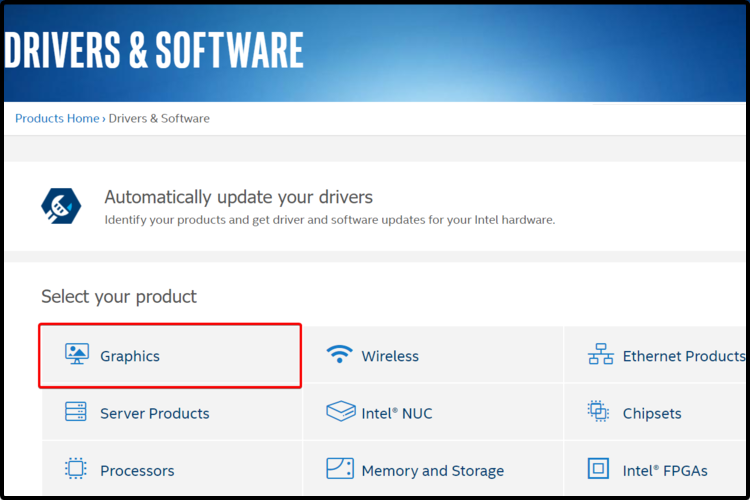
- Procure o driver gráfico que você precisa e clique em seu nome.

- Escolha uma opção entre os downloads disponíveis.
- Não se esqueça de verificar a descrição detalhada listada no lado direito
2. Instale drivers para sua placa gráfica usando o Gerenciador de dispositivos
A maneira mais fácil de instalar drivers para sua placa gráfica é usar o Gerenciador de dispositivos integrado. Esta ferramenta ajuda você a baixar e instalar os drivers mais recentes para sua GPU.
1. Abrir Gerenciador de Dispositivos.

2. Expandir o Adaptadores de vídeo tab e rclique com o botão direito do mouse no driver da placa gráfica.

3. Seleger Propriedades da lista de opções.
4. Clique no Condutor guia e selecione Atualizar driver.
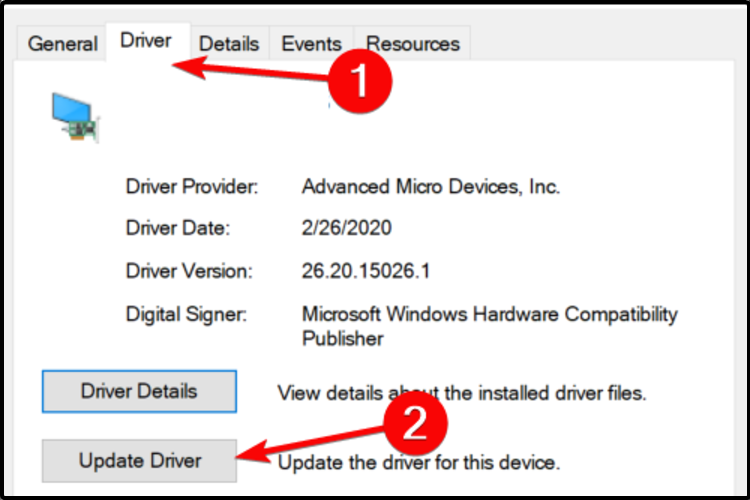
5. Clique em Pesquise automaticamente por software de driver atualizado.

6. O Gerenciador de Dispositivos agora instalará os drivers mais recentes em seu PC. Esse processo pode levar alguns minutos.
NOTA
3. Instale os drivers da placa gráfica usando aplicativos de terceiros
Instalar os drivers da placa gráfica manualmente é uma tarefa demorada. Recomendamos fortemente que você use software de terceiros, para que seu trabalho seja muito mais simplificado.
Com esta opção, você não terá que se preocupar novamente com nenhuma ação relacionada ao motorista. Esta ferramenta irá ajudá-lo a instalar, atualizar e corrigir automaticamente seus componentes de software.
Alguns dos erros e bugs mais comuns do Windows são resultado de drivers antigos ou incompatíveis. A falta de um sistema atualizado pode levar a lag, erros do sistema ou até BSoDs.Para evitar esses tipos de problemas, você pode usar uma ferramenta automática que encontrará, baixará e instalará a versão correta do driver em seu PC com Windows em apenas alguns cliques, e recomendamos fortemente DriverFix. Veja como fazer:
- Baixe e instale o DriverFix.
- Inicie o aplicativo.
- Aguarde o DriverFix detectar todos os seus drivers defeituosos.
- O software agora mostrará todos os drivers com problemas e você só precisa selecionar aqueles que gostaria de corrigir.
- Aguarde o DriverFix baixar e instalar os drivers mais recentes.
- Reiniciar seu PC para que as alterações tenham efeito.

DriverFix
Os drivers não criarão mais problemas se você baixar e usar este software poderoso hoje.
Visite o site
Isenção de responsabilidade: este programa precisa ser atualizado da versão gratuita para executar algumas ações específicas.
Os métodos apresentados definitivamente ajudarão você a instalar os drivers da placa gráfica. Além disso, para manter seus componentes de software seguros, você sempre pode verificar como atualizar drivers no windows 10.
Para qualquer outra dúvida ou sugestão, não hesite em deixar um comentário na seção abaixo. Estamos ansiosos para ouvir sua opinião.
 Ainda com problemas?Corrija-os com esta ferramenta:
Ainda com problemas?Corrija-os com esta ferramenta:
- Baixe esta ferramenta de reparo do PC classificado como Ótimo no TrustPilot.com (download começa nesta página).
- Clique Inicia escaneamento para encontrar problemas do Windows que possam estar causando problemas no PC.
- Clique Reparar tudo para corrigir problemas com tecnologias patenteadas (Desconto exclusivo para nossos leitores).
Restoro foi baixado por 0 leitores este mês.
![Como instalar o driver USB no Windows 10 [Guia fácil]](/f/f95b450439d449d46300c6bfbbcdaa9a.jpg?width=300&height=460)

